Monitor do laptopa – jaki wybrać? jak podłączyć?
Na podłączenie dodatkowego monitora do laptopa decyduje się coraz więcej użytkowników. Jakie są korzyści takiego rozwiązania, dla kogo sprawdzi się ono najlepiej i jak podłączyć dodatkowy monitor do laptopa. Tego wszystkiego dowiesz się w tym wpisie
Monitor do laptopa – dla kogo?
Jeśli jesteś programistą, pracujesz w programach graficznych lub księgowych na pewno docenisz podpięcie dodatkowego monitora do swojego laptopa. Również jeśli lubisz pograć sam lub z kumplem w swoją ulubioną strzelankę lub grę piłkarską docenisz takie rozwiązanie. Dodatkowy ekran sprawdzi się idealnie także, gdy chcesz obejrzeć film lub serial z dziewczyną lub chłopakiem.
Posiadasz starszego laptopa, a lubisz gry komputerowe? Sprawdź gry na słabego laptopa.

Monitor do laptopa – czy warto?
Do największych zalet dodatkowego ekranu w laptopie należy niewątpliwie zwiększenie przestrzeni roboczej. Często laptopy wyposażone są w ekrany o małych przekątnych, co ma znaczenie zwłaszcza jeśli spędzamy przy nich więcej czasu np. w pracy. Podłączenie zewnętrznego monitora do laptopa pozwoli zachować nam większą wygodę i ergonomię pracy. Nasze oczy będą się mniej męczyć, jak również łatwiej będzie zachować nam odpowiednia postawę ciała.
Na co zwrócić uwagę przy wyborze dodatkowego monitora do laptopa?
Parametrami, na które należy zwrócić uwagę są: przekątna ekranu, rozdzielczość, wyświetlacz i odświeżanie. Na rynku znajdziemy monitory do laptopa, których przekątne zaczynają się od 20 cali. Największe monitory mogą sięgać nawet 40 cali. Optymalnym wyborem jest monitor o przekątnej 27 cali. Jednak wiadomo, że każdy z nas posiada inne preferencje i inną ilość miejsca na biurku. Zatem warto dostosować wybór przekątnej do swoich potrzeb i możliwości, także tych finansowych. Na rynku znajdziemy najwięcej monitorów działających w rozdzielczości Full HD, jednak graczy mogą interesować wyższe rozdzielczości np. 4K. Tu warto mieć na uwadze możliwości techniczne naszego laptopa.
Monitory do laptopa najczęściej posiadają odświeżanie 60Hz, które jest w zupełności wystarczające do codziennego używania. Natomiast gracze docenią monitory z odświeżaniem 144Hz, a na rynku pojawiają się już również ekrany z odświeżaniem 240Hz.
Dodatkowy monitor do laptopa – rodzaje matryc
IPS – matryce te charakteryzuje dobre odwzorowanie kolorów, wysoka jakość obrazu oraz doskonałe odwzorowanie barw. Skonstruowane są z ciekłych kryształów poruszających się równolegle do powierzchni ekranu. Do wad tego rozwiązania możemy zaliczyć słabe odwzorowanie czerni, sprawne oko dopatrzy się odcieni szarości.
TN – matryca zbudowana z warstw ciekłych kryształów ułożonych między szklanymi płytkami. Zaletami tej technologii są: przystępna cena i krótki czas reakcji. Wadą jest słabszy kontrast i wąskie kąty widzenia
VA – Matryca ta zapewnia szerokie kąty widzenia, wysoki kontrast i dobre odwzorowanie czerni. Zbudowana jest z ciekłych kryształów ułożonych wielokierunkowo. Wadą matryc VA jest dłuższy czas reakcji.
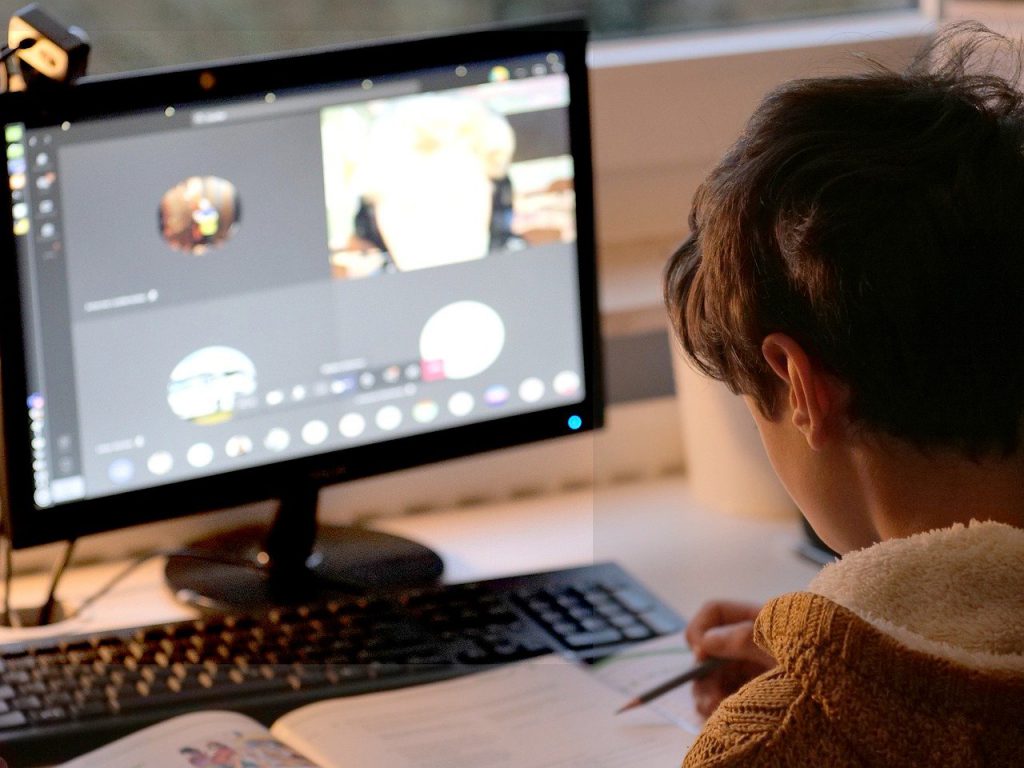
Jak podłączyć i skonfigurować monitor do laptopa?
Przed zakupem dodatkowego monitora do laptopa musimy sprawdzić jakie wyjścia posiada nasz laptop. Obecnie najwięcej sprzętów na rynku wyposażonych jest w wyjście HDMI, które pozwala przesyłać obraz i dźwięk. Przestarzała technologia, ale wciąż obecną w starszych laptopach jest D-Sub nazywane także złączem VGA. Innymi rodzajami wyjść, które możemy spotkać są wyjścia z rodziny DVI, w które wyposażone są niektóre modele laptopów. Ostatnim popularnym złączem z którym możemy się spotkać jest Thunderbolt pozawala ono nie tylko przesłać dźwięk i obraz ale także zasilić różne urządzenia. Najczęściej spotykamy go w urządzeniach firmy Intel i Apple.
Konfiguracja dodatkowego monitora
Większość systemów operacyjnych oferuje 4 tryby pracy z dodatkowym monitorem.
- tylko ekran komputera – wyświetla obraz na ekranie laptopa, ekran dodatkowy jest nieużywany
- duplikuj – na obu ekranach widzimy to samo
- rozszerz – w zależności od ustawień jeden z ekranów staje się dodatkową powierzchnią roboczą
- tylko drugi ekran – laptop może pozostać zamknięty, a dodatkowy ekran staje się ekranem głównym
Aby zmienić tryb pracy należy wejść w ustawienia obrazu w danym systemie operacyjnym. Jeśli używasz systemu Windows możesz skorzystać ze skrótu klawiszowego win + P. W Windowsie 10 możesz także wejść w ustawienia -> centrum akcji -> wyświetlaj na innym ekranie i tam wybrać odpowiednią opcje.
Dodatkowy monitor do laptopa – czy warto się zdecydować?
Gdy dużo pracujesz przy komputerze, cenisz sobie wygodę lub chcesz grać i oglądać filmy na większym ekranie powinieneś się zdecydować na dodatkowy ekran. Z własnego doświadczenia mogę polecić takie rozwiązanie. Jeśli tylko masz możliwości finansowe i wolne miejsce na biurku, rozważ zakup dodatkowego monitora do swojego laptopa. Ostateczna decyzja należy jednak do ciebie.



